GVRP的應用—華為拓撲
阿新 • • 發佈:2018-01-21
自動獲取 mar 設置 開啟 com net system-v tex png 一、實驗拓撲圖
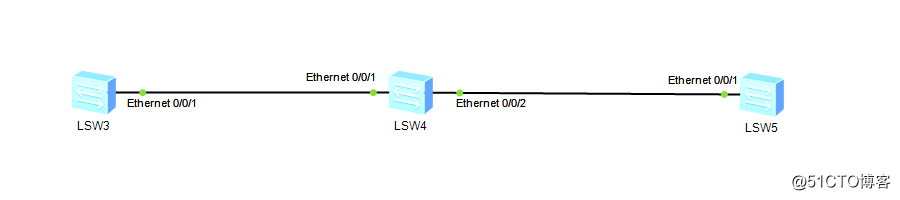
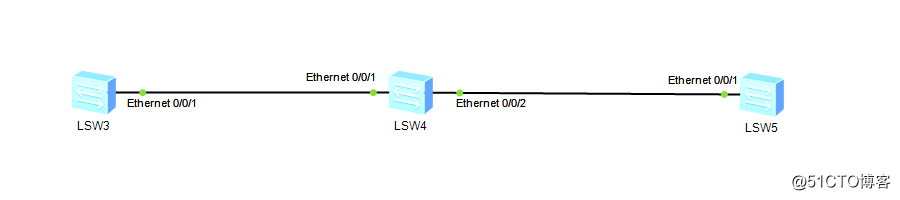
二、實驗目的
1.在一臺交換機中設置vlan,使相連的其他交換機可以自動獲取vlan
三、實驗所需的設備
1.三臺二層交換機
四、實驗步驟
1.分別在三臺交換機中開啟GVRP功能,並把每個接口設置為turk模式。
2.SW3的設置
**<Huawei>system-view ** //進入系統模式 [Huawei]gvrp //開啟gvrp [Huawei]int e0/0/1 //進入端口 [Huawei-Ethernet0/0/1]port link-type trunk //設置為trunk模式 [Huawei-Ethernet0/0/1]port trunk allow-pass vlan all //把接口加入所有vlan [Huawei-Ethernet0/0/1]gvrp //在接口設置gvrp [Huawei-Ethernet0/0/1]q //退出
3.SW4的設置
**<Huawei>system-view ** //進入系統模式 [Huawei]gvrp //開啟gvrp [Huawei]int e0/0/1 //進入端口 [Huawei-Ethernet0/0/1]port link-type trunk //設置為trunk模式 [Huawei-Ethernet0/0/1]port trunk allow-pass vlan all //把接口加入所有vlan [Huawei-Ethernet0/0/1]gvrp //在接口設置gvrp [Huawei-Ethernet0/0/1]quit //退出 [Huawei]int e0/0/2 //進入端口 [Huawei-Ethernet0/0/2]port link-type trunk //設置為trunk模式 [Huawei-Ethernet0/0/2]port trunk allow-pass vlan all //把接口加入所有vlan [Huawei-Ethernet0/0/2]gvrp //在接口設置gvrp [Huawei-Ethernet0/0/2]quit //退出
4.SW5的設置
**<Huawei>system-view ** //進入系統模式
[Huawei]gvrp //開啟gvrp
[Huawei]int e0/0/1 //進入端口
[Huawei-Ethernet0/0/1]port link-type trunk //設置為trunk模式
[Huawei-Ethernet0/0/1]port trunk allow-pass vlan all //把接口加入所有vlan
[Huawei-Ethernet0/0/1]gvrp //在接口設置gvrp
[Huawei-Ethernet0/0/1]q //退出5.設置完三臺交換機後,我們在SW3中添加vlan10,驗證其他兩臺交換機是否可以自動獲取vlan10
[Huawei]vlan 10 //添加vlan10
[Huawei-vlan10]quit //退出五、實驗結果
SW4、SW5驗證: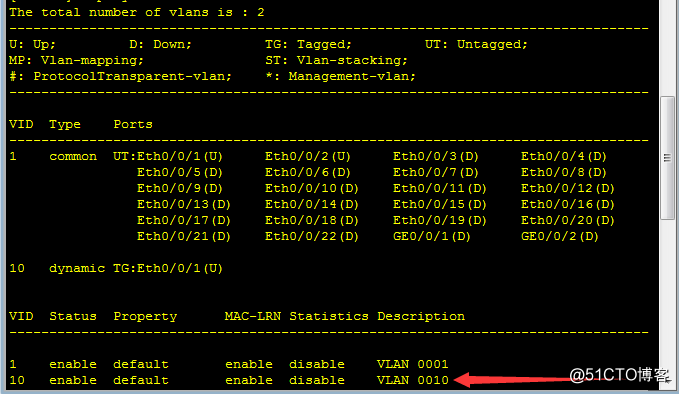
通過圖片我們可以看到另外兩臺交換機都成功自動獲取了vlan10
GVRP的應用—華為拓撲
